-
![]() Windows向けデータ復旧
Windows向けデータ復旧
- Data Recovery Wizard Free購入ダウンロード
- Data Recovery Wizard Pro 購入ダウンロード
- Data Recovery Wizard WinPE購入ダウンロード
- Partition Recovery購入ダウンロード
- Email Recovery Wizard購入ダウンロード
- おまかせデータ復旧サービス
主な内容:
![]() 受賞ととレビュー
受賞ととレビュー
概要:
このハウツー記事は、システムイメージファイルとして仮想ハードディスク上に作成された.vhdおよび.vhdxファイルを削除、損傷、または破損して復元するための実行可能なソリューションをユーザーに提供します。以下の手順に従って、削除または破損したVHD/VHDXファイルを復元してください。
VHDまたはVHDXは、PCをバックアップする際にいくつかのバックアップソフトウェアによって作成される仮想ハードドライブファイル形式です。ディスク・パーティションやファイル・フォルダを含むファイル・システムなど、物理的なHDDにあるものが含まれている可能性があります。Windowsシステムに問題が発生し、再インストールしたくない場合、システムの復元とリカバリに不可欠です。
VHDの標準的なストレージ容量は2TBですが、VHDXは64TBまでストレージ容量が増加しました。.vhdと.vhdxのサイズは通常かなり大きいので、削除されたファイルはWindowsのごみ箱をバイパスします。つまり、削除されたVHDまたはVDHXファイルを復元したい場合は、ごみ箱には大きすぎるファイルを復元する方法を見つける必要があります。
以下の理由により、VHD/VHDXファイルが失われたり破損したりすることがあります。
どのような理由があっても、強力なVHDXファイルEaseUS Data Recovery Wizardソフトウェアで削除されたVHD/VHDXファイルを復元することができます。
紛失または破損したVHDおよびVHDXファイルデータを復元するには、EaseUS Data Recovery Wizardが最適です。このツールを使えば、削除された、破損した、またはアクセスできないVHD/VHDXファイルを簡単に復元することができます。では、Windows 10/8/7コンピュータにこのVHDXファイル復元ソフトウェアをダウンロードし、以下の簡単な手順に従って削除されたファイルや永久に削除されたファイルを復元してください。
HVD/VHDX 自体を復元するのではなく、HVD/VHDX から削除されたファイルを復元したい場合は、まず仮想ハードディスクをプログラムでロードする必要があります。その後、EaseUSデータ復元ソフトはこれを物理ディスクとして識別し、VHDXデータ復元を開始します。
ステップ1.場所の選択
ソフトを実行してください。最初画面で復元したいファイルの元場所(例えE:)あるいは特定の場所を選択して「紛失データの検索」をクリックしてください。そうすると選んだディスクのスキャンを始めます。

ステップ2.スキャンとファイルの選択
スキャンが終わったら、メニューで「フォルダ」あるいは「種類」をクリックしてください。そして、展開されたリストでファイルのフォルダまたは種類を選択してください。ファイル名が知っている場合は、直接に検索することもできます。
※フィルターを利用し、もっと便利に目標のファイルを探せます。

(復元したいファイルを素早く確認し、プレビューすることができます。)
ステップ3.復旧場所を選んでリカバリー
復元したいファイルを選択してから「復元」をクリックしてください。選択されたファイルの保存場所を指定して復元を終えます。
※ファイルの上書きを避けるため、復元されたファイルを元場所と異なるディスクで保存しなければなりませんので注意してください。

削除されたVHDまたはVHDXファイルを復元する手動方法を試してみたいですか?以下の手順に従って、Hyper-V Managerで失われたVHDXファイルを復元してください。
ステップ1. システム上でHyper-V Managerを起動し、右パネルの「Edit Disk」を選択します。
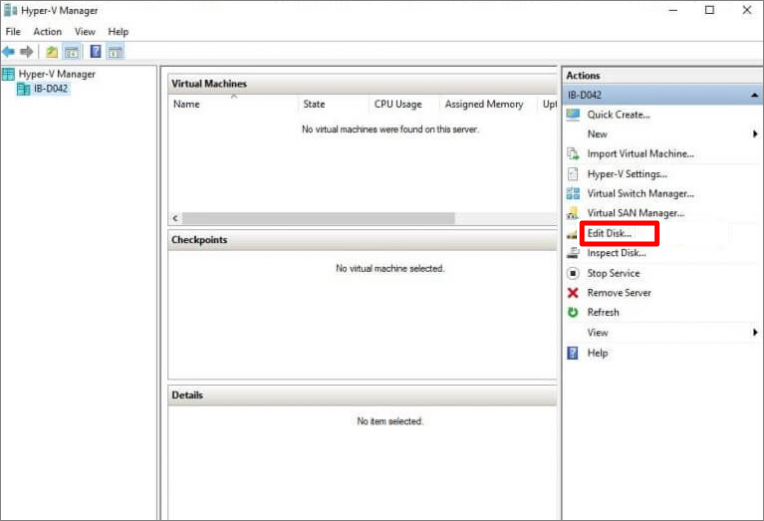
ステップ2.仮想ハードディスクの編集ウィザードで「ディスクの検索」を選択します。「参照」と「次へ」をクリックします。
ステップ3.Choose Actionウィンドウで、「Compact」と「Next」をクリックします。
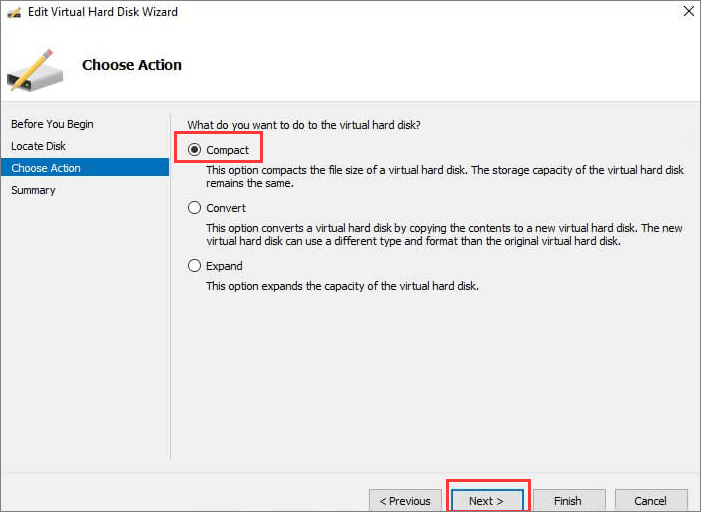
ステップ4.仮想ディスクの編集が完了するまで待ちます。この後、「Finish」をクリックします。
ステップ5. VHDファイルの名前を変更します。
この記事では、削除されたVHDまたはVHDXファイルを復元する自動および手動の方法を提供します。ファイルが永久に失われた場合は、すぐに削除されたVHD/VHDXファイルを復元するために専門的なデータ復元ソフトウェアを試すことをお勧めします。紛失後のデータ復元が早ければ早いほど、復元できる可能性が高くなります。
VHDXファイルの復元に関する詳しい説明は、以下のよくある質問をお読みください。
Hyper-VでVHDXファイルをリストアする方法は?
削除されたVHDファイルを復元する手順は次のとおりです:
仮想マシンから削除されたファイルを復元するには?
仮想マシンから削除された、または永久に削除されたファイルを復元するには、EaseUSファイル復元ソフトウェアを使用できます。このプログラムをデバイスにダウンロードしてインストールし、ファイルを紛失した場所を選択し、スキャンしてファイルを復元します。
VHDXファイルを削除できますか?
はい、VMを作成した後にVHDXファイルを削除することができます。VHD または VHDX ファイルは一般的にサイズが大きいため、ストレージ領域を整理したい場合は、通常の削除方法を使用してこのファイルを削除できます。
この記事をどのように評価しますか?
誤って消去してしまったファイルをはじめ、様々な問題や状況でもデータを簡単に復元することができます。強力な復元エンジンで高い復元率を実現、他のソフトでは復元できないファイルも復元可能です。
もっと見るEaseus Data Recovery Wizard Freeの機能は強い。無料版が2GBの復元容量制限があるが、ほとんどのユーザーはほんの一部特定なデータ(間違って削除したフォルダとか)のみを復元したいので十分!
もっと見る...このように、フリーソフトながら、高機能かつ確実なファイル・フォルダ復活ツールとして、EASEUS Data Recovery Wizardの利用価値が高い。
もっと見る